Spørsmål
Problem: Hvordan fikser jeg 0x80240008-feil på Windows 10?
Hallo. Jeg kan ikke kjøre oppdateringen på Windows-enheten min. Jeg får feilkoden 0x80240008 og min Win 10 kan ikke få oppgraderingen. Det er en blåskjermfeil. Jeg hadde automatiske oppdateringer, så jeg var overrasket over at den ikke har fått den nødvendige oppdateringen i tide. Jeg vet ikke hva jeg skal gjøre for å fikse 0x80240008-feilen på Windows, men den kan heller ikke se etter oppdateringer, ikke bare installere oppgraderingen. Kan du hjelpe?
Løst svar
Windows Update-feilene er vanlige, spesielt når det gjelder oppgradering til Windows 10-versjoner. Den spesielle 0x80240008-feilen på Windows 10 ble rapportert av brukere[1] mange ganger. Det var hovedsakelig assosiert med spesiell Build 10074, men det er noen problemer angående oppdateringsfeilen som folk fortsatt klager på den dag i dag.
Oppdateringsfeil blir hovedsakelig forårsaket av problemet i en bestemt utgivelse av de nye funksjonene.[2] Det er noen kompatibilitetsproblemer med programmer eller behov for driver-/programvareoppdateringer. Det er ikke en avgjørende eller skadelig ting når du mottar meldingen med 0x80240008 feil på Windows 10, men du bør ta vare på dette umiddelbart.
Det er irriterende og ikke hyggelig når du ikke kan oppdatere systemet og bruke det som du skal. Det er ikke noe som haster, men du bør prøve å fikse 0x80240008-feil på en Windows-enhet så snart du får varselet. Denne feilskjermen indikerer stort sett problemet med en planlagt oppdatering som ikke kan lastes ned.
De fleste gangene er 0x80240008-feilen forårsaket av tredjepartsforstyrrelser eller systemfilkorrupsjon, så prosessene som er nødvendige for denne oppgraderingen kan ikke startes på riktig måte. Den leverer ofte også en melding WU_S_ALREADY_DOWNLOADED som er den samme koden for 0x80240008 Windows Update-feil.
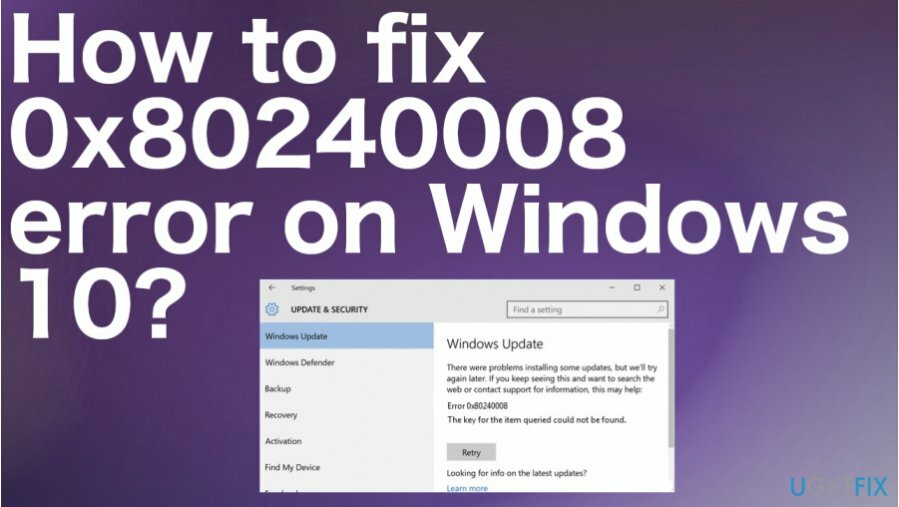
Hvordan fikse 0x80240008 feil på Windows 10
For å reparere skadet system, må du kjøpe den lisensierte versjonen av Reimage Reimage.
Siden denne 0x80240008-feilen vises under Windows Update-prosedyrene, bør du feilsøke denne lanseringen. Det er også alternativer for korrupte filer, berørte funksjoner, tredjepartsforstyrrelser og så videre. Dette er hvor ReimageMac vaskemaskin X9 kunne hjelpe. Dette verktøyet er utviklet for å finne, indikere og reparere filer eller funksjoner som blir ødelagt eller påvirket av skadelig programvare,[3] eller forskjellige ting som skjer feil på operativsystemet.
Det er mulig å fikse 0x80240008 feil på Windows, og det er ikke der du kan ødelegge eller skade noe. Det er noen få trinn du kan ta, så prøv minst én av metodene for å sikre at feilen ikke oppstår igjen.
Feilsøk Windows Update for å fikse 0x80240008 feil på Windows 10
For å reparere skadet system, må du kjøpe den lisensierte versjonen av Reimage Reimage.
- Høyreklikk på Start knappen og velg Innstillinger.
- Type Feilsøking inn i søkefeltet.
- Velg deretter Windows-oppdatering og klikk Kjør feilsøkingsprogrammet.
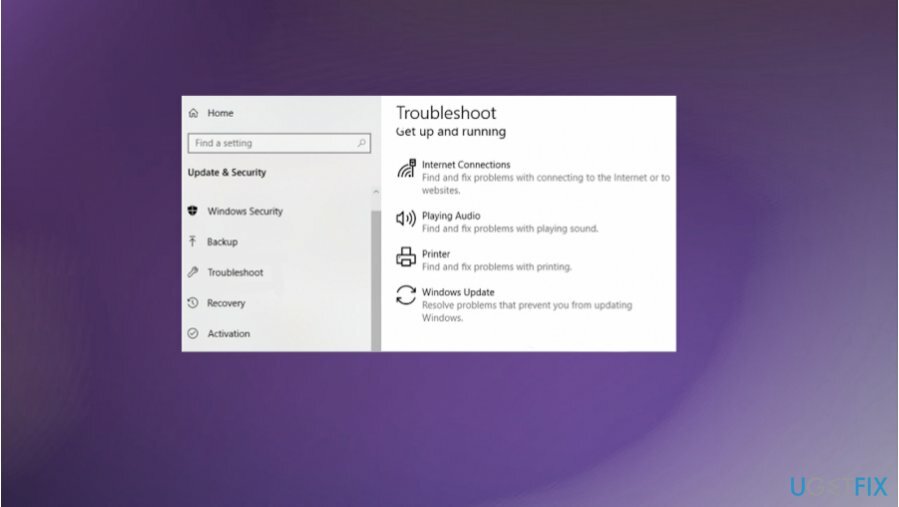
- La feilsøkeren se etter problemer. Hvis noen blir funnet, vil Windows forsøke å reparere dem automatisk for deg.
- Tildel reparasjonen ved å klikke på Bruk denne løsningen.
Se etter mistenkelig tredjepartsprogramvare
For å reparere skadet system, må du kjøpe den lisensierte versjonen av Reimage Reimage.
- trykk Windows-tast + R for å åpne en Run-boks.
- Skriv deretter appwiz.cpl og treffer Tast inn for å åpne Programmer og funksjoner.
- Bla nedover Programmer og funksjoner vinduet og avinstaller et hvilket som helst program ved å høyreklikke på oppføringen og velge Avinstaller.
- Følg trinnene for å fullføre avinstalleringsprosessen.
- Deretter omstart din datamaskin.
Utfør den rene oppstarten
For å reparere skadet system, må du kjøpe den lisensierte versjonen av Reimage Reimage.
- trykk Windows-tast + R for å åpne en Run-boks.
- Type msconfig og treffer Tast inn for å åpne Systemkonfigurasjon Meny.
- På Systemkonfigurasjon vindu, naviger til Tjenester fanen og klikk på Deaktivere alle knapp.
- Klikk Søke om for å lagre endringene.
- Finne Oppstart-fanen og klikk på Åpne Oppgavebehandling.
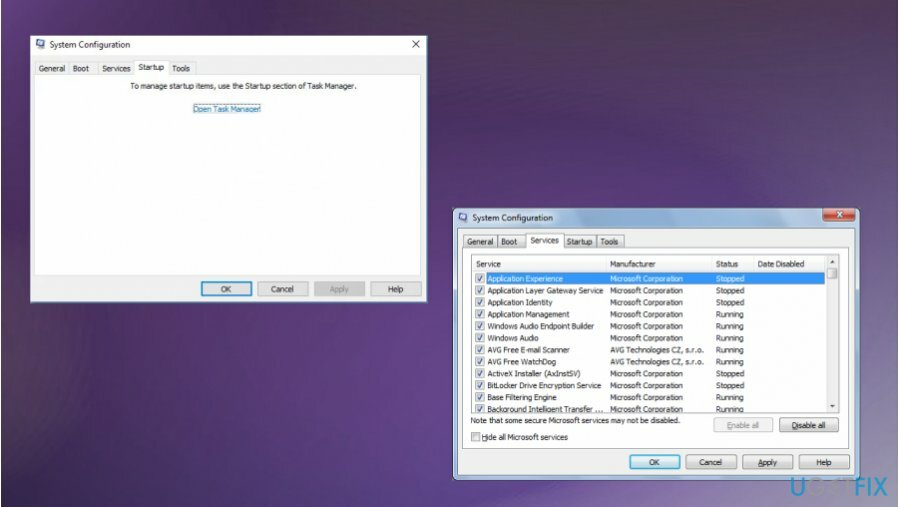
- Velg hvert oppstartselement som har Aktivert status og klikk på Deaktiver knappen i stedet.
- Start PC-en på nytt.
Bruk filkontroll for å fikse 0x80240008-feil på Windows
For å reparere skadet system, må du kjøpe den lisensierte versjonen av Reimage Reimage.
- Skrive Ledeteksten inn i søkefeltet.
- Finn programmet og høyreklikk Kjør som administrator.
- Brukerkonto-kontroll vil dukke opp. Klikk Ja.
- Skriv inn sfc /scannow og treffer Tast inn når vinduet åpnes.
- La skanneren kjøre.
Reparer feilene dine automatisk
ugetfix.com-teamet prøver å gjøre sitt beste for å hjelpe brukere med å finne de beste løsningene for å eliminere feilene deres. Hvis du ikke ønsker å slite med manuelle reparasjonsteknikker, vennligst bruk den automatiske programvaren. Alle anbefalte produkter er testet og godkjent av våre fagfolk. Verktøy som du kan bruke for å fikse feilen, er oppført nedenfor:
By på
gjør det nå!
Last ned FixLykke
Garanti
gjør det nå!
Last ned FixLykke
Garanti
Hvis du ikke klarte å fikse feilen ved å bruke Reimage, kontakt supportteamet vårt for å få hjelp. Vennligst gi oss beskjed om alle detaljer du mener vi bør vite om problemet ditt.
Denne patenterte reparasjonsprosessen bruker en database med 25 millioner komponenter som kan erstatte enhver skadet eller manglende fil på brukerens datamaskin.
For å reparere skadet system, må du kjøpe den lisensierte versjonen av Reimage verktøy for fjerning av skadelig programvare.

For å være helt anonym og forhindre at ISP og regjeringen fra å spionere på deg, bør du ansette Privat internettilgang VPN. Det vil tillate deg å koble til internett mens du er helt anonym ved å kryptere all informasjon, forhindre sporere, annonser, samt skadelig innhold. Det viktigste er at du stopper de ulovlige overvåkingsaktivitetene som NSA og andre statlige institusjoner utfører bak ryggen din.
Uforutsette omstendigheter kan oppstå når som helst mens du bruker datamaskinen: den kan slå seg av på grunn av strømbrudd, a Blue Screen of Death (BSoD) kan forekomme, eller tilfeldige Windows-oppdateringer kan maskinen når du var borte for et par minutter. Som et resultat kan skolearbeid, viktige dokumenter og andre data gå tapt. Til gjenopprette tapte filer, kan du bruke Data Recovery Pro – den søker gjennom kopier av filer som fortsatt er tilgjengelige på harddisken og henter dem raskt.